Как восстановить доступ к жесткому диску, исправить ошибку невозможности открыть жесткий диск

В этой статье мы расскажем, как восстановить доступ к жёсткому диску в случае его сбоя. Давайте пойдём дальше!
Существует множество способов создания титульной страницы Google Docs, на ваш выбор, например, как мы создаем титульную страницу Word . Вы можете нарисовать собственную рамку, чтобы создать титульный лист для своего документа в Docs, или использовать некоторые из онлайн-рамок, которые вы можете загрузить в качестве рамки титульного листа. Вот способы создания титульной страницы в Google Docs.
1. Инструкции по созданию титульной страницы Google Docs с фотографиями
Шаг 1:
Сначала вам необходимо ввести содержание титульного листа . В интерфейсе Google Docs нажимаем « Вставить» , а затем нажимаем «Изображение» . Затем отображаются дополнительные параметры, пользователь нажимает на пункт «Поиск в Интернете» .
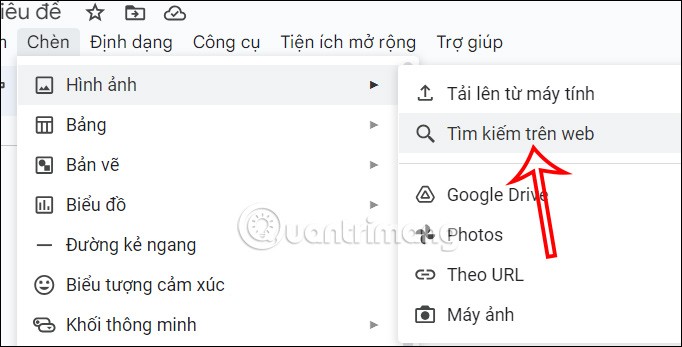
Шаг 2:
Далее пользователь вводит ключевое слово border или соответствующий ему синоним в строку поиска. Теперь вы увидите несколько вариантов оформления титульного листа, которые вы можете использовать.
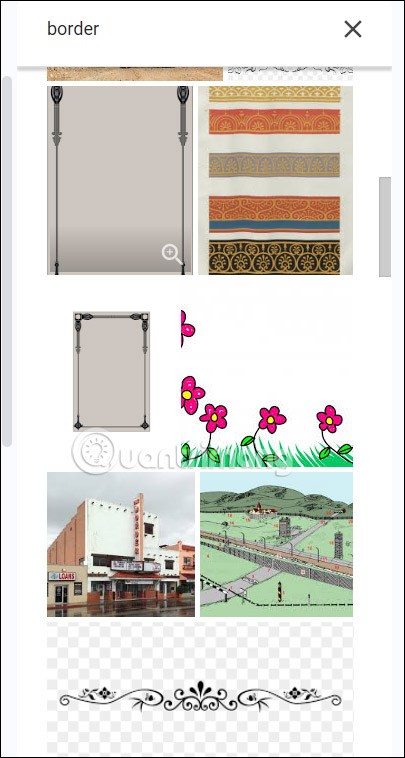
Находим границу, которую хотим использовать в Google Docs, а затем нажимаем кнопку «Вставить» ниже.
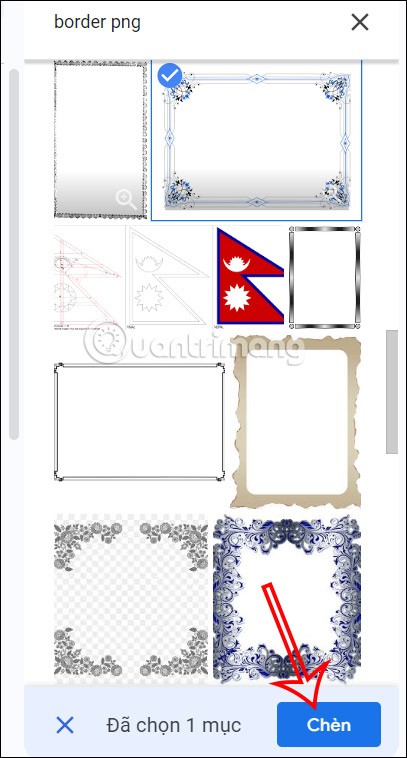
Шаг 3:
После вставки рамки обложки в документ Google Docs щелкните правой кнопкой мыши по изображению обложки и выберите «Позади текста», как показано ниже. Таким образом, титульный лист будет располагаться за всем введенным нами текстом.
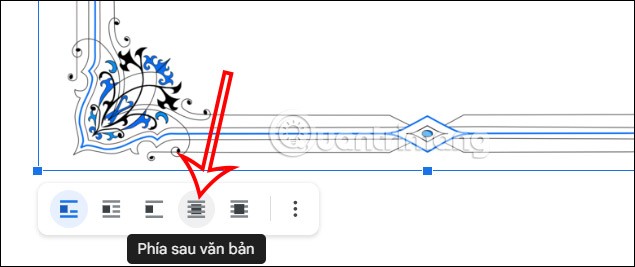
В результате у нас получилась титульная страница в Google Docs, как показано ниже. Вы соответствующим образом корректируете положение текста на титульном листе.

2. Как использовать доступную титульную страницу из Word
Мы можем загрузить несколько шаблонов титульных страниц в Word, затем загрузить их на Google Диск, а затем загрузить в Google Документы для использования.
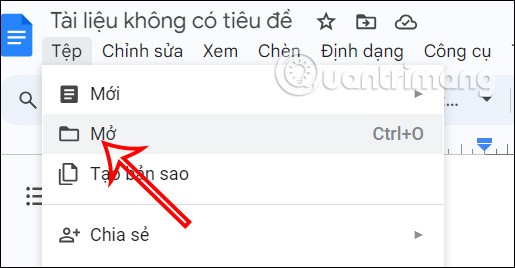
После этого у вас сразу же появится рамка титульного листа в Google Docs, как показано ниже. Наконец, мы вводим содержимое на титульный лист в Документах.
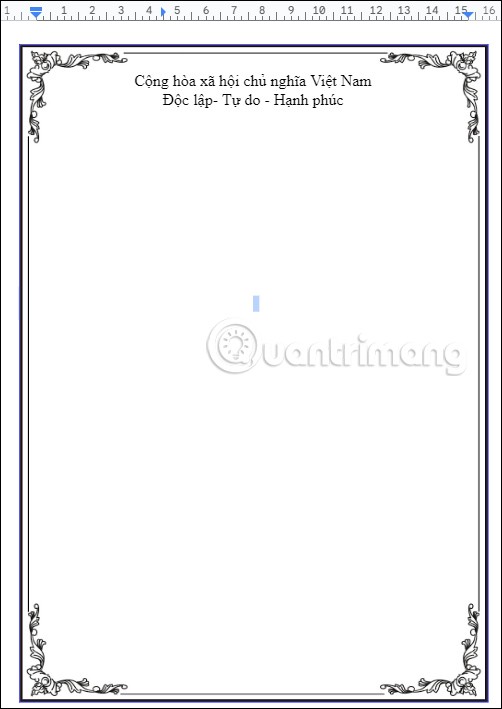
3. Инструкция по созданию титульного листа в Google Docs с помощью таблицы
Шаг 1:
Сначала нам придется создать рамку обложки. Нажмите «Вставить» и выберите «Таблица» из отображаемого списка.
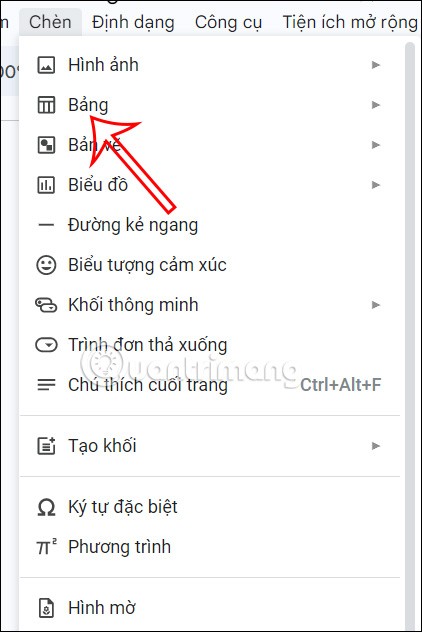
Затем выбираем квадрат, чтобы создать рамку обложки.
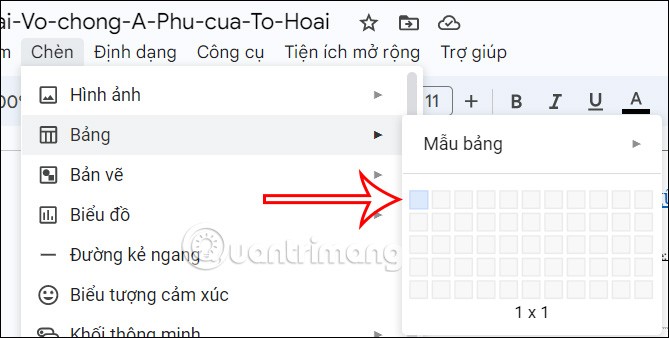
Шаг 2:
После создания таблицы щелкните ее правой кнопкой мыши и выберите «Свойства таблицы» из отображаемого списка, как показано на рисунке.
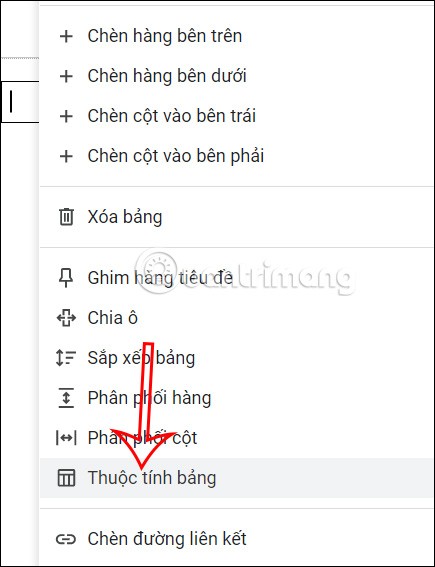
Глядя на правую сторону, пользователь может настроить цвет и толщину этой границы. Нажмите «Цвет» , выберите толщину границы, затем выберите цвет границы.
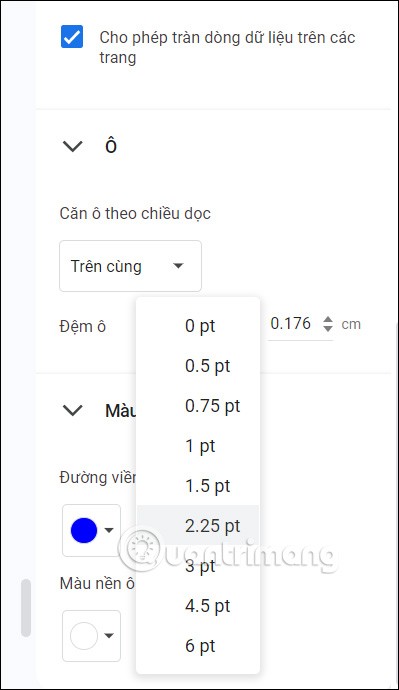
Шаг 3:
Теперь перетащите эту таблицу на всю длину страницы или в любое удобное для вас место. Итак, мы создали простую титульную страницу в Google Docs с рамкой. Теперь вы можете вставлять иконки в эту область границы, чтобы создать обложку по своему вкусу.
4. Как создать титульную страницу Google Docs с помощью Drawings
Если вы хотите вставить фотографию на титульный лист и написать текст, вам необходимо воспользоваться инструментом рисования в Google Docs.
Шаг 1:
Щелкните внутри области границы. Нажмите «Вставить» , затем выберите «Рисунок» и нажмите «Создать» , чтобы открыть интерфейс чертежной доски в Docs.
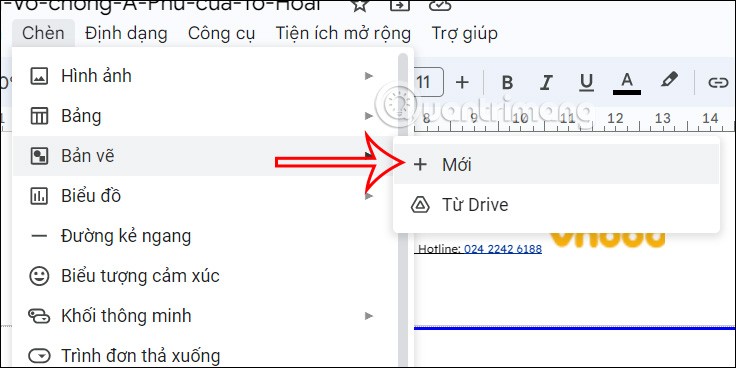
Шаг 2:
В интерфейсе рисования щелкните значок изображения и вставьте изображение, которое вы хотите создать в качестве обложки. Пользователь выбирает местоположение изображения, чтобы мы могли загрузить рисунок. Вы можете найти шаблоны рамок для создания обложек.
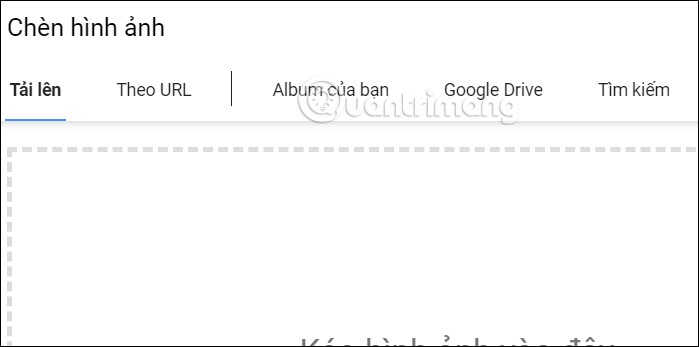
Шаг 3:
Затем пользователь нажимает на значок текстового поля, чтобы написать текст на изображении.
Или вы можете написать текст на обложке. Затем нажмите «Сохранить и закрыть», чтобы вставить его на титульную страницу.
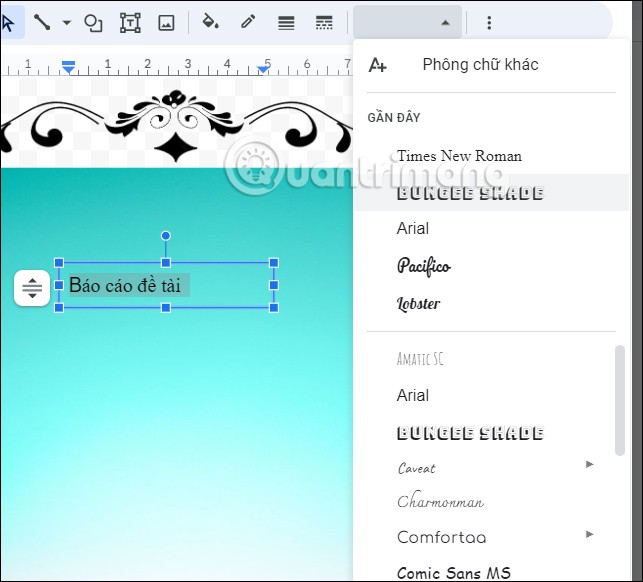
Результатом является титульная страница в Google Docs, как показано ниже.

В целом, создание титульного листа в Google Docs требует выполнения множества шагов, не таких простых, как при создании титульного листа в Word.
В этой статье мы расскажем, как восстановить доступ к жёсткому диску в случае его сбоя. Давайте пойдём дальше!
На первый взгляд AirPods выглядят как любые другие беспроводные наушники. Но всё изменилось, когда были обнаружены несколько малоизвестных особенностей.
Apple представила iOS 26 — крупное обновление с совершенно новым дизайном «матовое стекло», более интеллектуальным интерфейсом и улучшениями в знакомых приложениях.
Студентам нужен определённый тип ноутбука для учёбы. Он должен быть не только достаточно мощным для успешной работы на выбранной специальности, но и достаточно компактным и лёгким, чтобы его можно было носить с собой весь день.
Добавить принтер в Windows 10 просто, хотя процесс для проводных устройств будет отличаться от процесса для беспроводных устройств.
Как вы знаете, оперативная память (ОЗУ) — очень важный компонент компьютера, выполняющий функцию памяти для обработки данных и определяющий скорость работы ноутбука или ПК. В статье ниже WebTech360 расскажет вам о нескольких способах проверки оперативной памяти на наличие ошибок с помощью программного обеспечения в Windows.
Умные телевизоры действительно покорили мир. Благодаря множеству замечательных функций и возможности подключения к Интернету технологии изменили то, как мы смотрим телевизор.
Холодильники — привычные бытовые приборы. Холодильники обычно имеют 2 отделения: холодильное отделение просторное и имеет подсветку, которая автоматически включается каждый раз, когда пользователь ее открывает, а морозильное отделение узкое и не имеет подсветки.
На сети Wi-Fi влияют многие факторы, помимо маршрутизаторов, пропускной способности и помех, но есть несколько разумных способов улучшить работу вашей сети.
Если вы хотите вернуться к стабильной версии iOS 16 на своем телефоне, вот базовое руководство по удалению iOS 17 и понижению версии с iOS 17 до 16.
Йогурт — замечательная еда. Полезно ли есть йогурт каждый день? Как изменится ваше тело, если вы будете есть йогурт каждый день? Давайте узнаем вместе!
В этой статье рассматриваются наиболее питательные виды риса и способы максимально увеличить пользу для здоровья любого выбранного вами вида риса.
Установление режима сна и отхода ко сну, смена будильника и корректировка рациона питания — вот некоторые из мер, которые помогут вам лучше спать и вовремя просыпаться по утрам.
Арендуйте, пожалуйста! Landlord Sim — мобильная игра-симулятор для iOS и Android. Вы будете играть за владельца жилого комплекса и начнете сдавать квартиры в аренду, чтобы улучшить интерьер своих апартаментов и подготовить их к приему арендаторов.
Получите игровой код Bathroom Tower Defense Roblox и обменяйте его на потрясающие награды. Они помогут вам улучшить или разблокировать башни с более высоким уроном.













